Apple의 Boot Camp 기능 덕분에 Mac을 손쉽게 Windows 시스템으로 전환할 수 있습니다! 말 그대로!
Mac의 열렬한 팬이든 일반 Windows 사용자이든 필요에 따라 이 두 운영 체제가 필요한 경우가 있습니다. 종종 대부분의 사람들은 작업을 위해 그것들을 필요로 합니다. Windows 및 Mac에서 잘 수행되는 특정 작업이 있습니다. Mac 및 Windows 오피스 제품군의 앱과 속도에 대해 이야기해 보겠습니다.
두 플랫폼의 최고의 기능을 병치하기 위해 두 OS는 서로 호환되도록 만들었습니다. 오늘은 Mac에 Windows를 설치하는 방법에 대해 이야기하겠습니다. 이 가이드는 Mac에서 Windows를 설정하고 모든 기능을 사용하는 데 도움이 됩니다.
Mac에 Windows를 설치하는 방법
Mac에 Windows를 설치하는 것은 어려운 작업이 아닙니다. Mac에서 Boot Camp 기능을 사용하면 몇 가지 간단한 단계를 수행해야 합니다. Boot Camp를 사용하면 컴퓨터에 두 운영 체제를 모두 설치할 수 있습니다. 그러나 한 번에 둘 중 하나만 사용할 수 있습니다. 더 이상 지체하지 않고 Mac에 Windows를 설치하는 방법에 대한 가이드를 시작하겠습니다.
기본 요구사항:
Mac에 Windows를 설치하기 전에 먼저 이 모든 것이 있는지 확인하십시오.
- Intel 프로세서 Mac.
- 64비트 버전의 Microsoft Windows가 포함된 ISO 파일의 Microsoft Windows 설치 미디어 사본.
- Apple 키보드, 마우스, 트랙패드 또는 USB 키보드와 마우스
- 시동 드라이브에 최소 55GB의 여유 디스크 공간.
- 대부분의 Mac 모델의 경우 비어 있는 16GB 이상의 USB 플래시 드라이브도 필요합니다.
Mac에 Windows 설치:
1단계:
Windows 버전 설명서를 확인하는 것부터 시작해야 합니다. 프로세서, 메모리(RAM)와 함께 디스크에 필요한 하드 드라이브 공간을 기록해 두십시오. 이것을 확인한 후에는 Mac에서 이를 위한 공간을 찾아야 합니다. RAM이 충분하지 않은 경우 디스크 정리를 실행할 수 있습니다. 이 외에도 Mac 데이터도 백업해야 합니다.
2단계:
이제 ISO 파일에서 Windows 파일이 필요합니다. DVD에 Windows 사본이 있는 경우 디스크 이미지를 만들 수 있습니다. Windows 버전이 USB 플래시 드라이브에 있는 경우 Microsoft에서 ISO를 다운로드할 수 있습니다.
3단계:
- 이제 Mac에서 Boot Camp 지원을 열어야 합니다. Command + Space> Type Boot Camp> Enter 또는 을 눌러 열 수 있습니다. 응용 프로그램 폴더> 유틸리티 폴더> Boot Camp에서.
- Boot Camp 지원은 이제 ISO 파일 또는 실제 디스크에서 USB 드라이브로 Windows 설치 파일을 복사합니다. 이 USB 드라이브를 통해 Windows가 Mac에 설치됩니다. 또한 최신 Windows 드라이브도 다운로드되어 이 드라이브에 배치되며 Mac에 Windows를 설치하면 업데이트됩니다. Boot Camp 지원은 또한 기존 디스크에서 파티션을 만드는 데 도움이 됩니다.
- 먼저 Boot Camp 지원 옵션 중에서 선택합니다. Mac 디스크에 파티션을 생성하지 않은 경우 이 옵션을 선택된 상태로 두어야 합니다. 그러나 이미 Mac을 분할했거나 Boot Camp USB 드라이브가 있는 경우 이 옵션을 선택 취소할 수 있습니다. 이렇게 하면 프로세스 속도를 높일 수 있습니다.
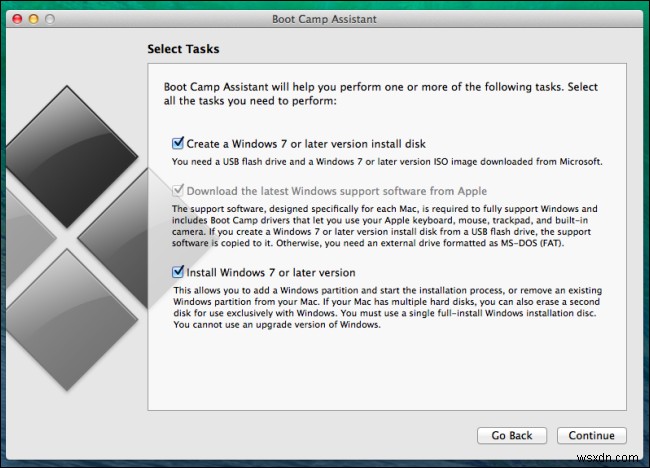
- 그런 다음 USB 플래시 드라이브를 삽입하고 선택하고 Mac에서 원하는 위치를 선택한 다음 '계속'을 클릭해야 합니다. 이 모든 작업을 수행하기 전에 모든 파일의 백업을 생성했는지 확인하십시오. 이 단계는 선택한 드라이브의 전체 데이터를 지웁니다.
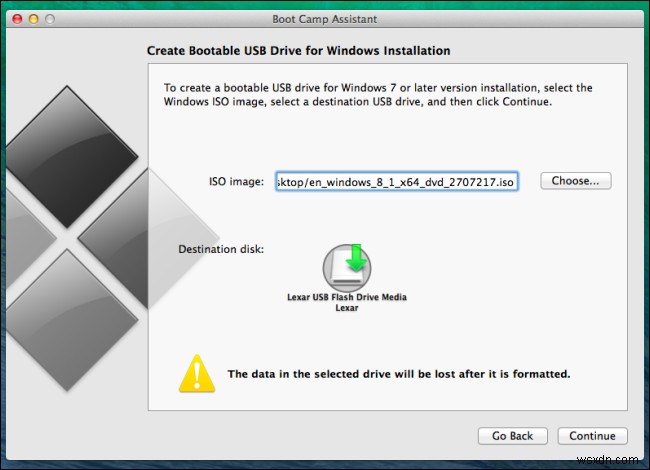
- 이제 Mac에서 Windows 설치 프로그램 드라이브를 생성하므로 화면에 'Windows 파일 복사 중'이 표시됩니다. 모든 파일이 성공적으로 복사될 때까지 기다려 주십시오.
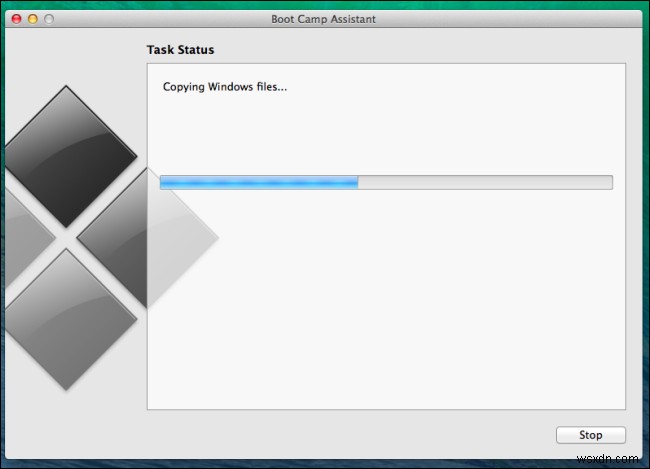
- 그러면 Mac 드라이브를 두 개의 파티션으로 나눌 수 있는 'Windows용 파티션 만들기' 탭이 표시됩니다. 이 중 하나는 Mac 운영 체제에 대한 정보를 포함하고 다른 하나는 Windows용입니다. 사용 가능한 디스크 공간에 따라 이러한 드라이브에 디스크 공간을 얼마든지 할당할 수 있습니다.
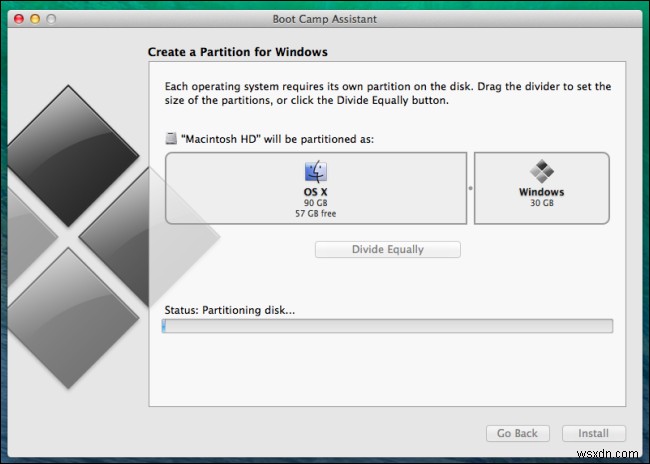
4단계:
이 모든 단계가 완료되면 Mac이 Windows 설치 프로그램으로 재시동됩니다. Windows를 설치할 위치를 물으면 BOOTCAMP 파티션을 선택하고 포맷을 눌러야 합니다.
이 단계는 플래시 드라이브나 광학 드라이브를 사용하여 Windows를 설치하는 경우에만 필요합니다. 다른 모든 경우에는 올바른 파티션이 선택되고 자동으로 포맷됩니다.
5단계:
이제 Windows 설치를 완료하려면 화면의 지시를 따라야 합니다.
6단계:
'Mac에 Windows를 설치하는 방법' 가이드의 마지막 단계입니다. 이 모든 작업이 완료되면 컴퓨터를 다시 시작하고 macOS와 Windows 간에 전환해야 합니다. macOS의 시동 디스크 환경설정 패널 또는 Windows의 Boot Camp 시스템 트레이 항목을 사용하여 시동 디스크를 선택한 다음 컴퓨터를 다시 시작하십시오.
이렇게 간단하게 Windows 운영 체제를 Mac에 설치할 수 있으며 Windows는 Mac의 하드웨어와 잘 작동합니다!
